Windows 10 में PowerShell एक डिफ़ॉल्ट घटक है। न केवल यह ऑपरेटिंग सिस्टम के साथ पैक किया हुआ आता है, बल्कि आप PowerShell के साथ पावर उपयोगकर्ता मेनू पर कमांड प्रॉम्प्ट को भी बदल सकते हैं। जैसे यह कमांड प्रॉम्प्ट के साथ है, आप PowerShell को एक साधारण उपयोगकर्ता के रूप में या व्यवस्थापक अधिकारों के साथ एक उपयोगकर्ता के रूप में चला सकते हैं, हालांकि कुछ अवसर हैं जब आपको व्यवस्थापक विशेषाधिकारों के बिना इनमें से किसी भी उपकरण का उपयोग करने की आवश्यकता होती है। यदि आप कमांड प्रॉम्प्ट पर PowerShell पसंद करते हैं और इसे व्यवस्थापक अधिकारों के साथ खोलने का एक त्वरित तरीका चाहते हैं, तो आप इसके टास्कबार शॉर्टकट को हमेशा एक प्रशासक के रूप में चलाने के लिए संशोधित कर सकते हैं।
Pin PowerShell को टास्कबार में। विंडोज खोज के माध्यम से इसके लिए खोजें, इसे प्रारंभ मेनू पर सभी एप्लिकेशन सूची में ढूंढें, या Cortana को आपके लिए खोजने के लिए कहें। इसे राइट-क्लिक करें और संदर्भ मेनू से 'पिन टू टास्कबार' चुनें।
एक बार PowerShell को टास्कबार पर पिन कर दिया गया है, प्रोग्राम के लिए जंप सूची को लाने के लिए आइकन पर राइट-क्लिक करें। कूदने की सूची पर, 'Windows PowerShell' पर राइट-क्लिक करें और गुण चुनें।

गुण विंडो शॉर्टकट के लिए खुलेगीडिफ़ॉल्ट रूप से टैब। उन्नत गुण विंडो खोलने के लिए इस टैब के नीचे to उन्नत ’बटन पर क्लिक करें। यहां 'व्यवस्थापक के रूप में चलाएँ' विकल्प को सक्षम करें और 'Ok' पर क्लिक करें।
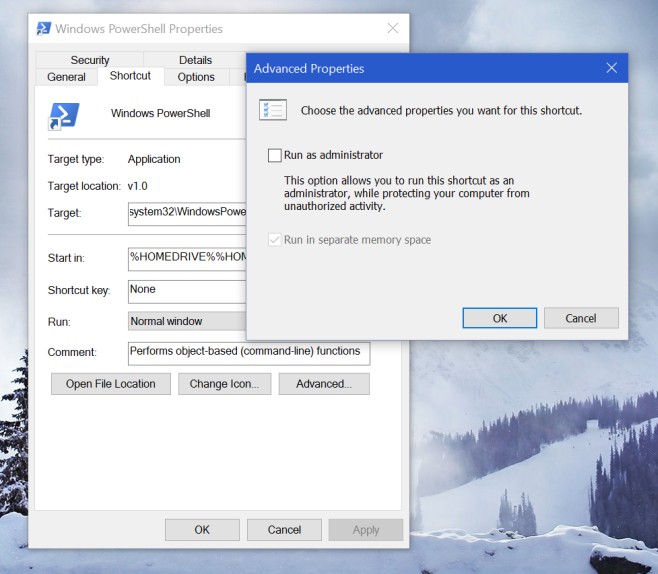
सुनिश्चित करें कि आपने गुणों पर 'लागू करें' पर क्लिक किया हैस्क्रीन। इस बिंदु से आगे, जब भी आप PowerShell लॉन्च करने के लिए टास्कबार शॉर्टकट का उपयोग करते हैं, यह हमेशा व्यवस्थापक विशेषाधिकारों के साथ चलेगा। PowerShell को व्यवस्थापक के रूप में चलाना और फिर प्रोग्राम को टास्कबार पर पिन करना ट्रिक नहीं करेगा।













टिप्पणियाँ